Für Präsentationen ist bei Apple Keynote zuständig. Die App hat jedoch deutlich mehr drauf als nur einfache Folien zu erstellen, da sie auch Audio, Video und andere Medienarten einbinden kann. So lässt sich Keynote auch für eigenständige Animationen, interaktive Projekte und sogar zur Simulation von Webseiten oder Apps verwenden, wenn Sie deren Vorlagen importieren.
Audio- und Videodateien, die Sie in Keynote nutzen wollen, müssen in einem QuickTime-kompatiblen Format vorliegen. Mit MP4 gehen Sie auf Nummer sicher, doch es funktioniert im Prinzip alles, was der QuickTime Player abspielen kann. Sie können auch direkt in Keynote eine Tonspur aufnehmen, um zum Beispiel Folien zu beschreiben. Audio- und Videodateien können automatisch bei der Präsentation starten oder als Endlosschleife laufen, so lange die zugehörige Folie gezeigt wird.
Wählen Sie in der Symbolleiste „Keynote Live“, um eine Präsentation über das Internet oder im lokalen Netzwerk zu halten. Sie können andere dazu einladen und ein Passwort vergeben.
Film hinzufügen
Um auf einer Folie ein Video einzubetten, klicken Sie in der Symbolleiste der App auf „Medien“ und wählen den Reiter „Filme“. Sie können nun Videos aus Fotos, Photo Booth oder Ihrem Filme-Ordner laden. Klicken Sie auf den Film oder ziehen ihn mit der Maus auf die Folie. Anschließend können Sie ihn dort verschieben und skalieren. Im Tab „Film“ der „Format“-Palette legen Sie die Startoptionen für den Film fest. Unter „Film bearbeiten“ können Sie ihn trimmen, also Start- und Endpunkt bestimmen, und ein Titelbild wählen, das den Film charakterisiert.
Links verwenden
URLs und Mail-Adressen wandelt Keynote im Text automatisch in Links um, wenn Sie das nicht in den Einstellungen unter „Automatische Korrektur“ abstellen. Um Objekte mit einem Ziel zu verknüpfen, wählen Sie per Kontextmenü „Link hinzufügen“. Neben Webseiten und Mail-Adressen können Sie auch Folien aufrufen. Das ist praktisch für Kioskanwendungen, App-Tests oder interaktive Präsentationen.
Workshop: Folienwechsel mit Zauberei-Effekt

Raffinierte Tricks für Apples Keynote (Bild: Screenshot) Schritt 1:
Folie duplizierenDer Zauberei-Effekt animiert Änderungen an Objekten beim Folienwechsel automatisch. Wählen Sie eine Folie links in der Übersicht und duplizieren Sie diese. Entfernen oder Ergänzen Sie Inhalte auf der neuen Folie.
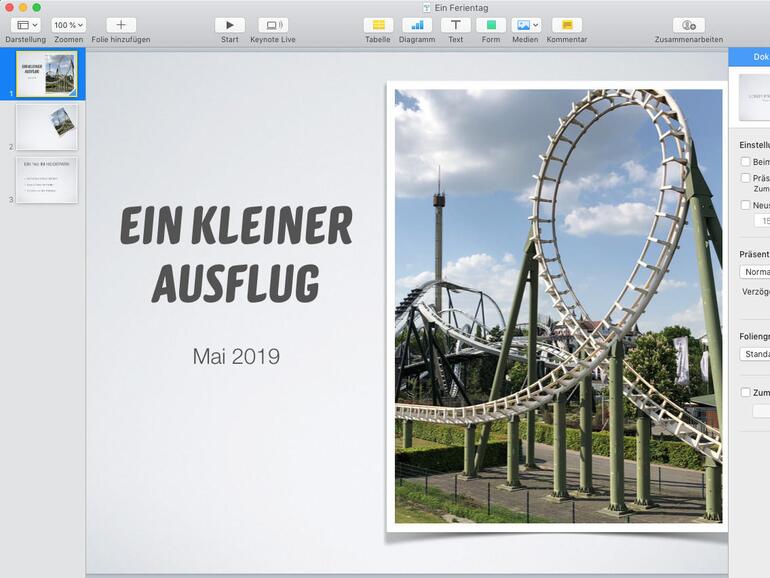
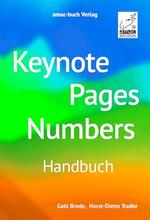
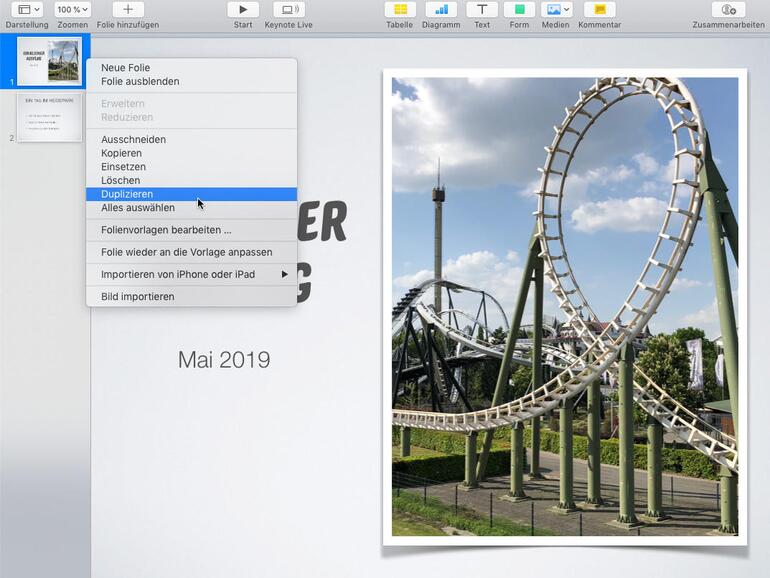

Diskutiere mit!
Hier kannst du den Artikel "Raffinierte Tricks für Apples Keynote" kommentieren. Melde dich einfach mit deinem maclife.de-Account an oder fülle die unten stehenden Felder aus.
Hallo All!